C4D怎么创建两脚直插晶振?
溜溜自学 动画制作 2023-03-01 浏览:350
大家好,我是小溜,C4D是目前非常出色的软件,功能是目前市面上最强大的,帮助用户更好的创作视觉特效和动态图形。不少小伙伴对C4D不是很熟悉,不知道C4D怎么创建两脚直插晶振?那么今天来告诉大家操作步骤。
工具/软件
硬件型号:小米 RedmiBookPro 14
系统版本:Windows7
所需软件:C4D R19
方法/步骤
第1步
创建一个宽度为5,高度为11的平面,分段均为2;方向为+Y.如图所示。

第2步
将平面转为可编辑多边形,选中平面的四个顶角点进行倒角,倒角值为2.5,细分为2;对倒角后形成的结构线进行优化,如图所示。
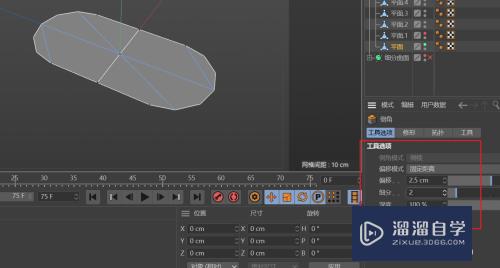

第3步
选中所有面片,用挤压命令向上挤压出一个厚度,要勾选创建封顶。

第4步
选中端面的轮廓边,用滑动复制的方法向内滑动出一圈结构线;如图所示。
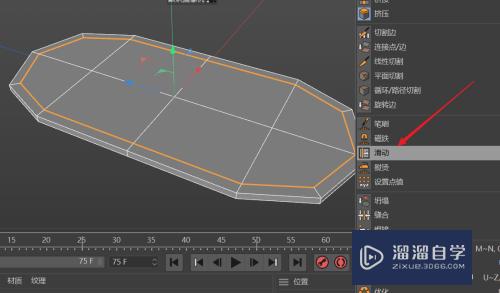
第5步
选中上步结构线构成的面片,向上挤压出晶振的高度。如图所示。

第6步
选中模型底部两圆弧结构线的交点进行倒角,得到由八个点构成的圆形结构。如图所示。

第7步
选中圆形构成的面片,向下挤压出晶振的引脚。如图所示。

第8步
选择模型的轮廓边进行倒实体角,使硬边轮廓得到保护边;注意端面的轮廓边倒角略大,可以使细分曲面后得到较圆滑的菱边造型;如图所示。
电子元件两脚直插晶振模型创建完成。


注意/提示
好了,以上就是“C4D怎么创建两脚直插晶振?”这篇文章全部内容了,小编已经全部分享给大家了,还不会的小伙伴们多看几次哦!最后,希望小编今天分享的文章能帮助到各位小伙伴。如果大家想更深入了解C4D那么点击这里了解学习更多课程。
相关文章
距结束 06 天 04 : 35 : 36
距结束 01 天 16 : 35 : 36
首页






